Pro/e5.0如何不通过轴阵列将实体旋转并复制90度
来源:网络收集 点击: 时间:2024-03-10如下图所示,
还是千篇一律的打开Pro/e5.0软件,
使用缺省模板新建一个空白的实体零件文件。
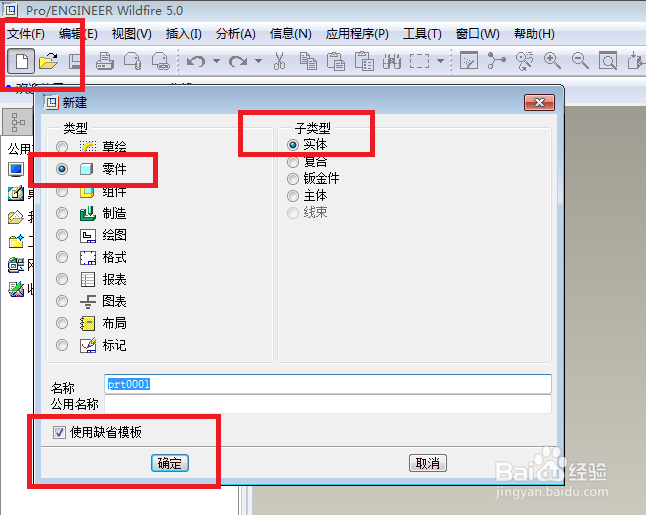 2/15
2/15如下图所示,
使用拉伸命令拉伸一个直径100,高10的圆柱作为后面的演示所用。
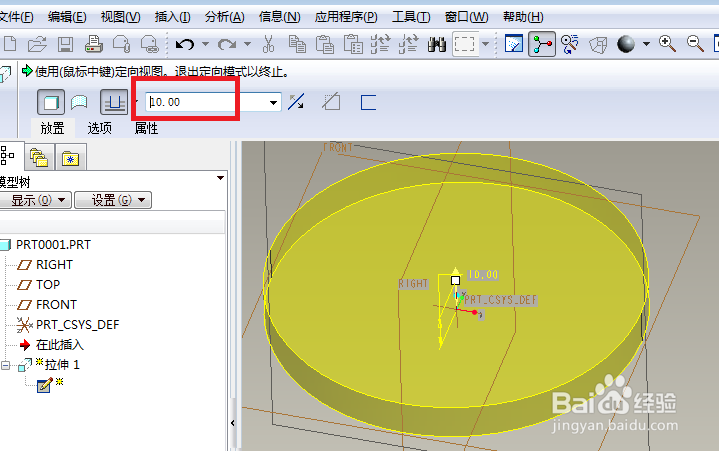 3/15
3/15如下图所示,
同样是使用拉伸命令,
这次是拉伸切除一个孔特征,
作为后面的演示所用。
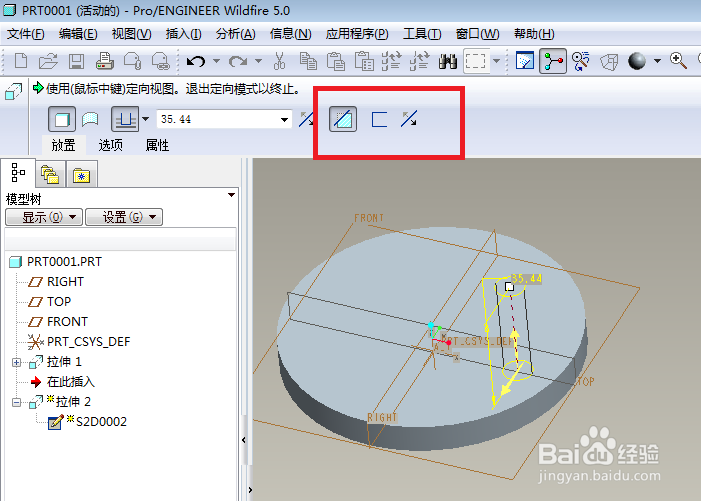 4/15
4/15如下图所示,
首先点击标题栏中的“编辑”,
然后在其展开的下拉菜单中点击“特征操作”。
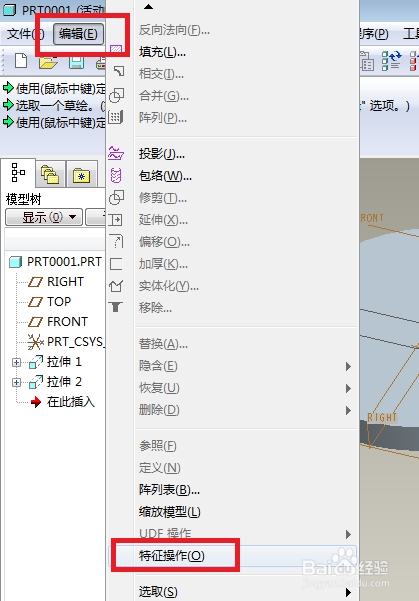 5/15
5/15如下图所示,
软件右上角出现了一个“菜单管理器”,
我们点击其中的“复制”。
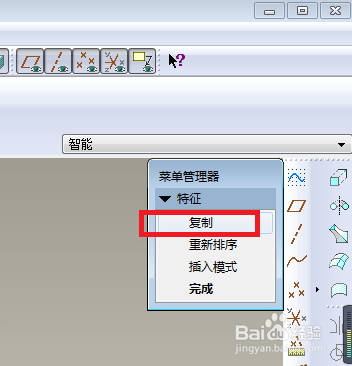 6/15
6/15如下图所示,
菜单管理器有了变化,
我们先后点击“移动、选取、独立、完成”(实际操作时我们只点击了“移动”和“完成”)。
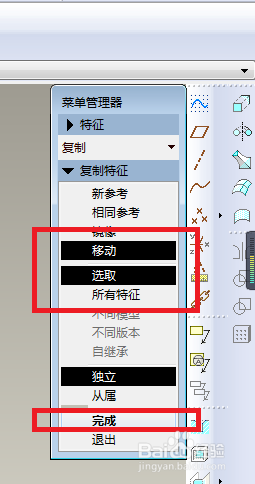 7/15
7/15如下图所示,
菜单管理器默认选择了“选取”,
并同时弹出了一个“选取”对话框。
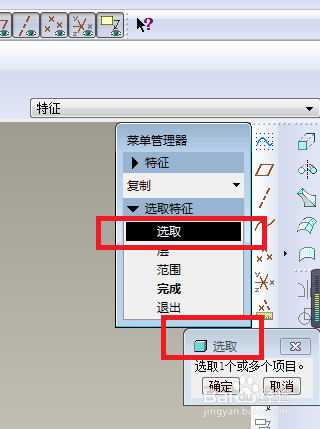 8/15
8/15如下图所示,
我们在实体中选取那个拉伸出来的孔特征,
然后点击菜单管理器中的“完成”。
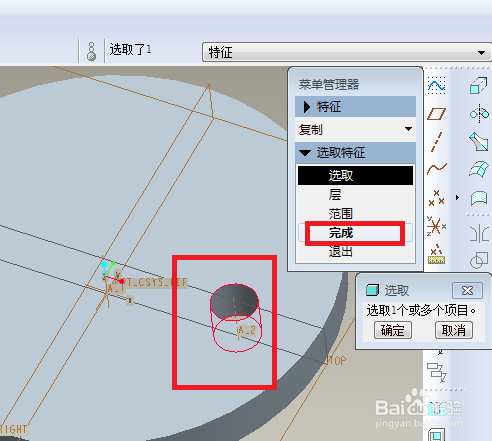 9/15
9/15如下图所示,
菜单管理器中的内容又有了变化,
我们只管点击“旋转”,
因为我们是要将特征旋转并复制90度。
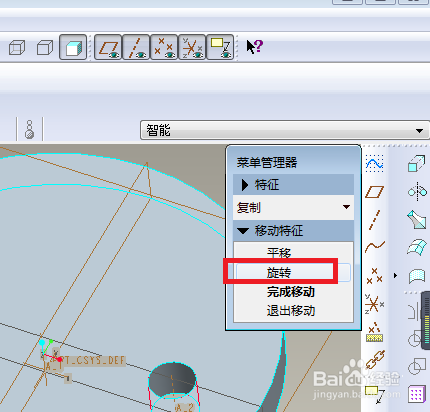 10/15
10/15如下图所示,
这里的操作有点多,
1、点击“移动特征”(如果默认选择了则不用去管)
2、点击“曲线/边/轴”,
3、在实体中点击圆柱的中心轴,
4、点击“正向”。
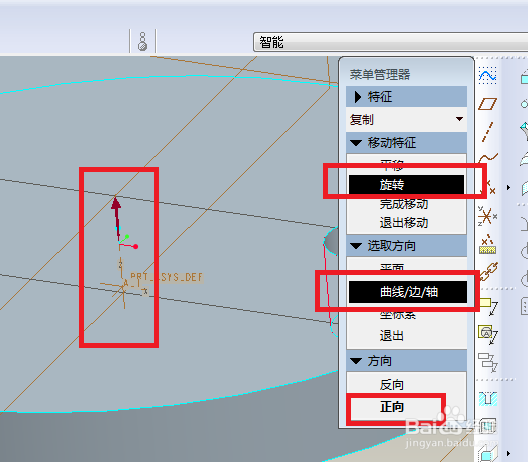 11/15
11/15如下图所示,
1、输入90度,打√,
2、点击“完成移动”。
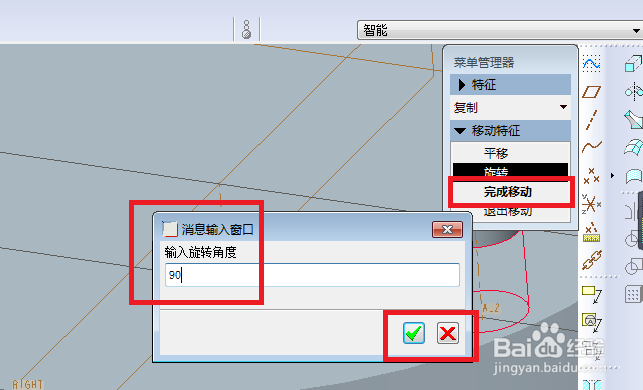 12/15
12/15如下图所示,
点击“完成”。
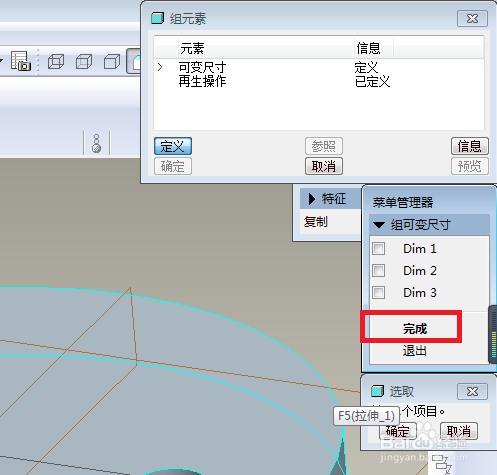 13/15
13/15如下图所示,
点击“组元素”对话框左下方的“确定”。
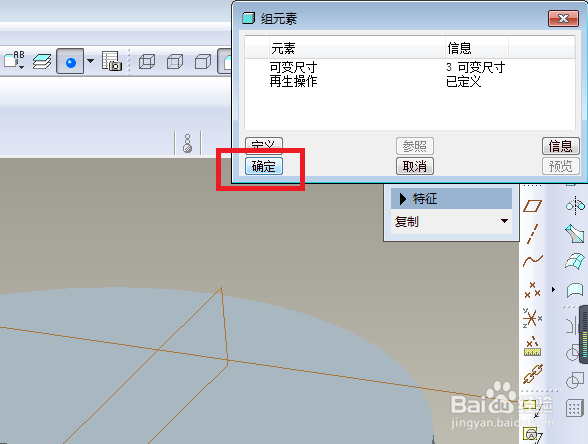 14/15
14/15如下图所示,
看实体中出现两两个孔,
然后菜单管理器变成了最开始的样子,
这时候如果我们想继续进行“特征操作”,则继续操作,
如果不再进行“特征操作”,则点击“完成”。
 15/15
15/15如下图所示,
上一步中我们点击菜单管理器中的“完成”,
这里软件中就没有了菜单管理器,
只留下两个孔,
设计树中多了一个“组”。
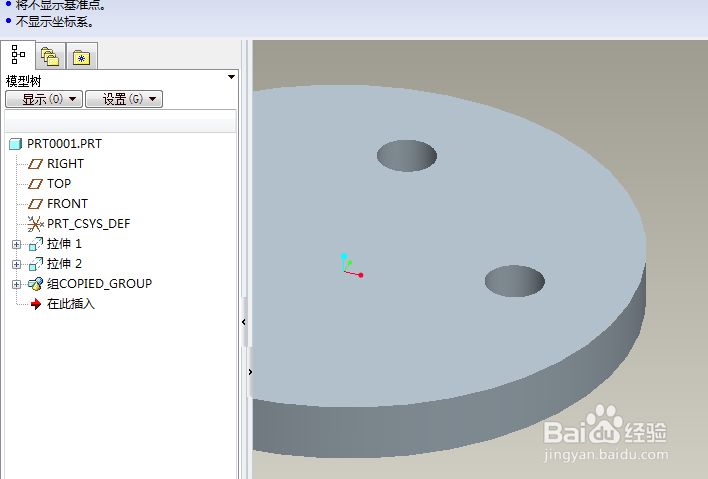 特征操作移动旋转复制90度
特征操作移动旋转复制90度 版权声明:
1、本文系转载,版权归原作者所有,旨在传递信息,不代表看本站的观点和立场。
2、本站仅提供信息发布平台,不承担相关法律责任。
3、若侵犯您的版权或隐私,请联系本站管理员删除。
4、文章链接:http://www.1haoku.cn/art_302849.html
 订阅
订阅